Czym jest Live Photo?
Live Photo to ciekawa funkcja dostępna w iPhone'ach od modelu 6s wzwyż. Pozwala ona na nagranie 1,5 sekundy przed i po wykonaniu zdjęcia, tworząc krótką animację z dźwiękiem. Dzięki temu wykonywane fotografie ożywają, przywołując wspomnienia w bardziej dynamiczny sposób. Funkcja ta jest domyślnie włączona, co oznacza, że każde zdjęcie wykonane aparatem iPhone'a rejestruje te krótkie klipy, chyba że z tego zrezygnujemy.
Funkcjonalność Live Photo może być niezwykle przydatna w różnych sytuacjach. Na przykład, gdy robimy zdjęcia dzieci, zwierząt lub sportowych wydarzeń, wykonana systemowo animacja może uchwycić ruch i emocje chwili, które zwykłe, statyczne zdjęcie mogłoby przegapić. Ponadto, funkcja świetnie sprawdza się podczas podróży, gdy chcemy oddać atmosferę miejsca, dźwięki otoczenia i ulotne momenty, które czynią nasze wspomnienia niezapomnianymi.
Jak działa Live Photo?
Gdy funkcja jest włączona, aparat rejestruje ciągły strumień klatek. W momencie naciśnięcia migawki zapisuje wybrane ujęcie wraz z dodatkowymi klatkami przed i po nim. Efektem jest animowane zdjęcie, które można odtworzyć, przytrzymując palec na ekranie. To jak posiadanie krótkiego filmu zamiast statycznej fotografii.
Dlaczego warto wyłączyć Live Photo w celu oszczędności miejsca?
Choć Live Photo są faktycznie ciekawe i dobrze się je ogląda, zajmują znacznie, czasem kilkakrotnie więcej miejsca niż tradycyjne zdjęcia. Jeśli zatem zauważycie, że pamięć iPhone'a szybko się zapełnia, wyłączenie tej funkcji może przynieść zauważalne oszczędności i zwolnić bardzo cenne miejsce w pamięci smartfona.
Jak tymczasowo wyłączyć Live Photo?
Jeśli chcesz wyłączyć Live Photo tylko na chwilę:
- Otwórz aplikację Aparat na swoim iPhone.
- Na górze ekranu znajdziesz ikonę Live Photo (trzy okręgi). Jeśli jest żółta (w starszych wersjach iOS), lub biała i nieprzekreślona, funkcja jest włączona.
- Stuknij w ikonę Live Photo, aby ją wyłączyć. Ikona stanie się biała z przekreśleniem, a na ekranie pojawi się komunikat LIVE OFF.
- Teraz każde zdjęcie wykonane w tej sesji będzie statyczne.
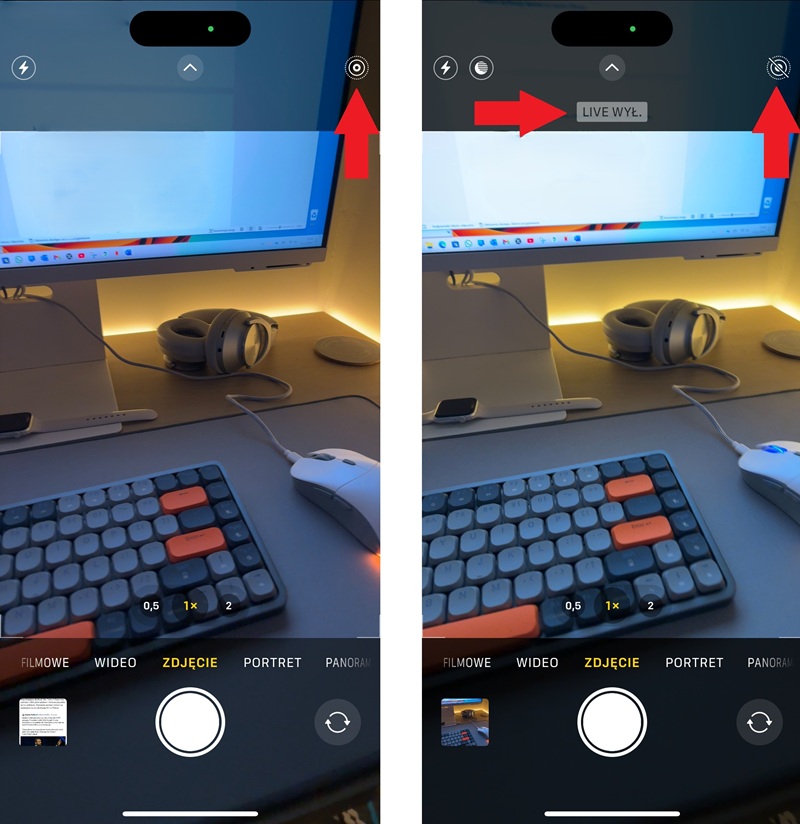
Wyłączanie Live Photo na czas bieżącej sesji
Jak trwale wyłączyć Live Photo?
Aby funkcja pozostała wyłączona nawet po zamknięciu aplikacji Aparat:
- Przejdź do Ustawień swojego iPhone.
- Przewiń w dół i wybierz Aparat.
- Wybierz opcję Zachowaj ustawienia.
- Włącz przełącznik obok Live Photo. Dzięki temu iPhone zapamięta Twoje ostatnie ustawienie tej funkcji.
- Wróć do aplikacji Aparat i upewnij się, że Live Photo jest wyłączone zgodnie z wcześniejszymi krokami.
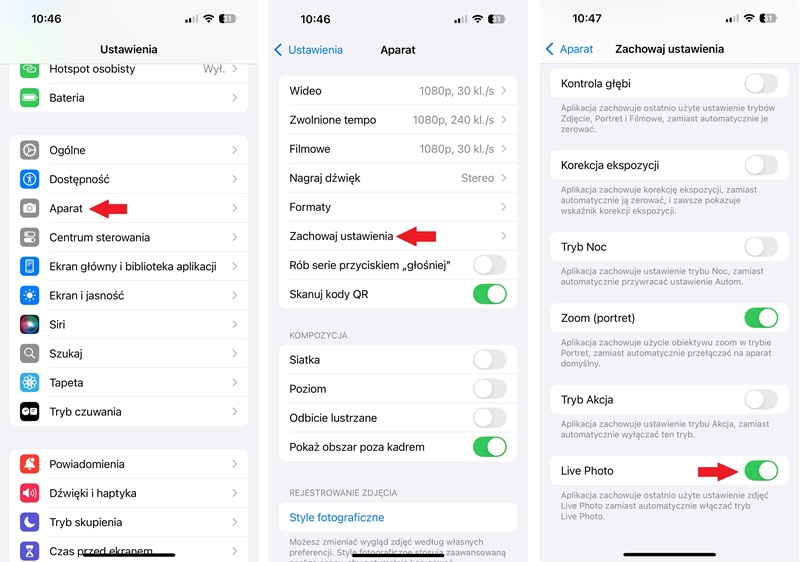
Wyłączanie Live Photo na stałe
Jak wyłączyć Live Photo w istniejących zdjęciach?
Jeśli masz już zapisane Live Photos i chcesz je zmienić na zwykłe zdjęcia:
- Otwórz aplikację Zdjęcia i wybierz zdjęcie, które chcesz edytować.
- Znajdź w ikonę Live w lewym górnym rogu (jeśli przy zdjęciu jej nie ma, to znaczy, że fotografia została wykonana w zwykłym trybie).
- Stuknij w ikonę Live Photo, rozwinie się wtedy lista dostępnych opcji.
- Wyłącz funkcję Live Photo, wybierając odpowiednią opcję na liście.
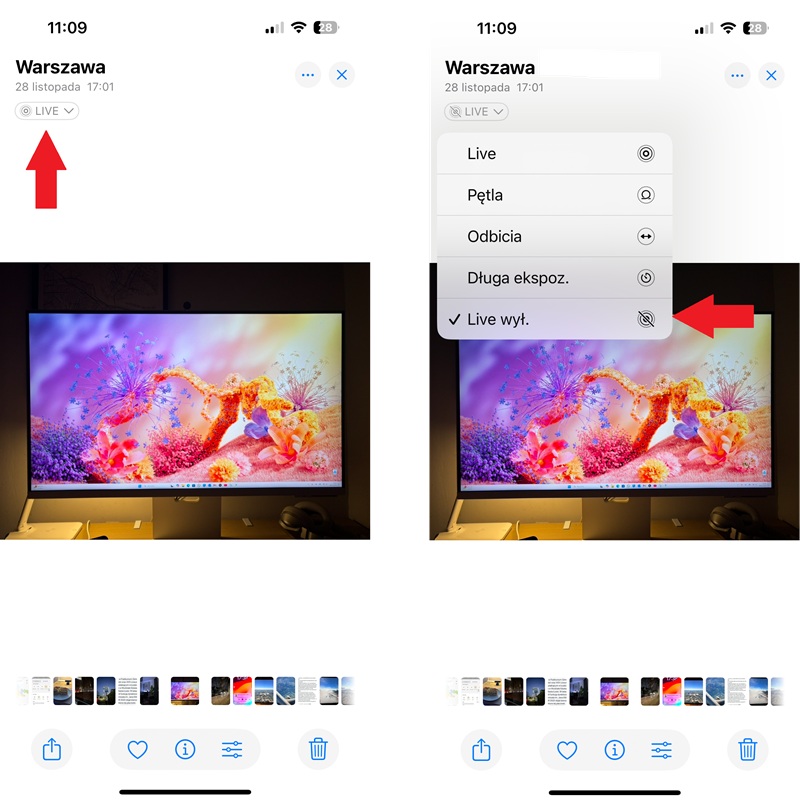
Wyłączanie Live Photo w już zapisanych zdjęciach
Dodatkowe wskazówki na oszczędzanie miejsca
Jeśli chcesz jeszcze bardziej zminimalizować zużycie pamięci:
- Usuń niepotrzebne aplikacje: Regularnie przeglądaj zainstalowane aplikacje i usuwaj te, których nie używasz.
- Przechowuj zdjęcia w chmurze: Skorzystaj z usług takich jak iCloud, Zdjęcia Google czy Dropbox.
- Wyczyść pamięć podręczną aplikacji: Ustawienia > Ogólne > Pamięć iPhone'a pozwolą Ci zarządzać przestrzenią zajmowaną przez aplikacje.
Dzięki tym działaniom posiadany iPhone będzie działał sprawniej, a użytkownik uniknie komunikatów o braku miejsca.
Podsumowanie
Wyłączenie funkcji Live Photo to prosty sposób na zwolnienie przestrzeni na iPhone. Otrzymujemy więcej miejsca na to, co naprawdę ważne, nie tracąc przy tym jakości zdjęć. Warto pamiętać, że w każdej chwili można ponownie włączyć tę funkcję, gdy zechcemy znów nieco ożywić swoje fotografie.
Tomasz Sławiński

KOMENTARZE (0) SKOMENTUJ ZOBACZ WSZYSTKIE